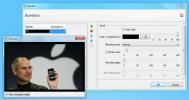Kako obrezati videozapis u sustavu Windows 10 bez aplikacija treće strane
Video uređivači su obično jedna od dvije stvari; komplicirano ili skupo. Ako želite napraviti relativno jednostavno uređivanje videozapisa, komplicirana aplikacija za stvaranje i uređivanje videozapisa poput OBS Studio pretjerana je. Nažalost, besplatne aplikacije često dolaze s ograničenjima. Dobra vijest je da Microsoft postaje pametniji i svoje zalihe aplikacija čini moćnijima. Tvrtka još nije uključila kompletan paket za uređivanje videozapisa u svoj OS, ali ako želite obrezati videozapis u sustavu Windows 10, možete napraviti trik bez ikakvih trećih aplikacija.
Aplikacija Fotografije već je neko vrijeme mogla uređivati videozapise, ali kontrole nisu bile sasvim očite i aplikacija ne integrira videozapise, kao ni fotografije. Međutim, aplikacija Filmovi i TV dobila je ažuriranje koje olakšava otvaranje videozapisa za uređivanje u aplikaciji Fotografije. Jedna od značajki uređivanja u aplikaciji je značajka urezivanja.
Filmovi i TV aplikacija
Otvorite videozapis koji želite obrezati u aplikaciji Filmovi i TV. Pored gumba za uređivanje vidjet ćete gumb za uređivanje
mini pogled dugme. Kliknite ga i na izborniku koji se pojavi odaberite 'Trim'.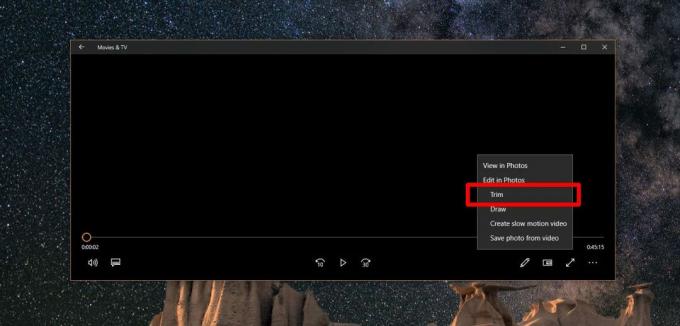
Time će se otvoriti videozapis u aplikaciji Fotografije. Pauziraće se automatski. Pomoću dva klizača na traci odaberite dio videozapisa koji želite obrezati. Odjeljak između dva klizača dio je koji će ostati u videozapisu koji spremite, dok će sve izvan njega biti obrezano. Kliknite gumb "Spremi kopiju" u gornjem desnom kutu da biste spremili obrezani videozapis.

Izrezani video zapis će se spremiti u istu direktoriju, na primjer, izvorni; ako se video nalazi u mapi Video i obrezujete, obrezana verzija bit će spremljena i u mapu Video. Imat će isto ime kao i izvorni videozapis s prikazivanjem „Trim“ na kraju.
Aplikacija Fotografije
Ako želite otvoriti videozapis u aplikaciji Fotografije za uređivanje, prvo morate dodati mapu u kojoj se video nalazi. Otvorite aplikaciju Fotografije i otvorite karticu Mape. Dodajte mapu s videozapisom u njoj, a zatim je otvorite. Desnom tipkom miša kliknite videozapis i idite na Uredi i stvori> Trim.

Da budemo jasni, oba slučaja koristite aplikaciju Fotografije za obrezivanje videozapisa u sustavu Windows 10. Jedina razlika je u tome kako otvorite videozapis za urezivanje. Aplikacija Filmovi i TV nudi vam jednostavniju metodu za otvaranje videozapisa za uređivanje. Ako to učinite putem aplikacije Fotografije, na kraju ćete mu dodati previše mapa.
traži
Najnoviji Postovi
Kako postaviti sinkronizaciju u obliku Dropbox pomoću Windows Live Mesh-a
Mnogi korisnici koji koriste Dropbox i druge usluge pohrane u oblak...
Promijenite veličinu i dodajte granice, tekst i vodene žigove slikama
BorderMaker je aplikacija za uređivanje slika na više platformi (do...
Kako stvoriti privremene sigurnosne kopije mapa u sustavu Windows 10
Rezervne kopije vašeg sustava su neophodne. Bez obzira na to koliko...